Hoe BMP naar PNG en JPG te converteren met behulp van online en offline converters
Bitmap- of BMP-indeling is niet optimaal voor gekleurde afbeeldingen met overvloeiingen of verlopen. Je zult er tegenwoordig niet zoveel foto's meer in zien. Technisch gezien is BMP een verouderd formaat met bijna geen compressie. Als u dus onbeperkt BMP-afbeeldingen wilt openen, moet u BMP converteren naar veelgebruikte afbeeldingen. U kunt op verschillende manieren tussen verschillende afbeeldingsindelingen converteren. We zullen de eenvoudigste en meest duidelijke benaderingen in dit bericht schetsen. Dus als je wilt weten hoe het moet converteer BMP naar JPG of PNG afbeeldingsformaat, lees dit bericht. We zullen uitzonderlijke beeldconversieprogramma's introduceren die u kunnen helpen.
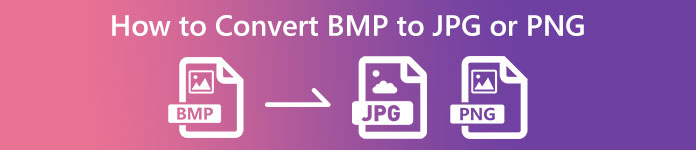
Deel 1. BMP versus JPG versus PNG
| Bestandsformaat | BMP | JPG | PNG |
| Bestandsnaam Extensie | .bmp | .jpg | .png |
| Ontwikkeld door | Microsoft | Joint Photographic Experts Group | PNG-ontwikkelingsgroep |
| Beschrijving | EEN BMP bestand is een afkorting van bitmap en wordt uitgesproken als bump. Microsoft heeft het BMP-bestandsformaat gemaakt voor zijn Windows-besturingssysteem. Het is om de resolutie van digitale afbeeldingen op verschillende schermen en gadgets te behouden. Zowel kleur als zwart-wit tweedimensionale foto's kunnen worden opgeslagen. BMP-bestanden zijn tegenwoordig niet langer alleen compatibel met Windows-apparaten. Ze zijn nu compatibel met een groot aantal Mac- en Android-apparaten. | De JPG afbeeldingsbestandsindeling is de meest effectieve voor beeldcompressie. Gebruikers gebruiken veel JPG-bestanden. Het wordt ook wel JPEG- of JPG-bestanden genoemd. De Joint Experts Group is de volledige naam van JPEG. Bovendien hebben de meeste bitmapafbeeldingen de bestandsextensie.jpg. Het primaire doel is om de bestanden kleiner te maken. Omdat JPG een lossy formaat is, heeft overmatige compressie invloed op de kwaliteit van de afbeeldingen. | Draagbare netwerkafbeeldingen, een PNG extensie voor de rasterfamilie, die compressie zonder verlies uitvoert. Het is ontwikkeld om GIF, het Graphics Interchange Format, te vervangen en is niet gepatenteerd. Ze kunnen gebaseerd zijn op een palet en typisch grijswaardenafbeeldingen die transparantie bieden. PNG is compressie zonder verlies. Het houdt in dat het informatie, details en kwaliteit bewaart. |
Deel 2. Online methoden om BMP naar JPG/PNG te converteren
Converteer BMP naar JPG/PNG met behulp van FVC Free Image Converter
Om BMP gratis online naar JPG te converteren, kunt u gebruiken FVC gratis beeldconvertor. Deze online tool heeft de meest eenvoudige procedure om BMP naar PNG of JPG te converteren. Vanwege de intuïtieve interface kunnen gevorderde en niet-professionele gebruikers deze converter gebruiken. U kunt afbeeldingen in slechts drie stappen converteren. Bovendien kunt u afbeeldingen met verschillende bestandsindelingen uploaden. Het ondersteunt invoerformaten zoals PNG, JPG, BMP, GIF, TIFF en meer. Bovendien ondersteunt de FVC-beeldbestandsconverter het batchconversieproces. Hiermee kunt u meerdere afbeeldingen tegelijk converteren. Dit is veel effectiever en praktischer dan andere beeldconverters op de markt. Het is handig voor alle gebruikers omdat u 40 afbeeldingsbestanden tegelijkertijd kunt converteren.
FVC Free Image Converter garandeert een afbeelding van hoge kwaliteit. Na de conversie ziet de afbeelding er nog steeds hetzelfde uit als het origineel. Bovendien zie je geen storende advertenties op je scherm, ook al is het een online beeldconvertor. Op deze manier kunt u zich meer concentreren op het converteren van uw afbeeldingen. Deze converter is beschikbaar in bijna alle browsers. Het omvat Chrome, Safari, Edge, Firefox en meer. U kunt de onderstaande eenvoudige stappen volgen om BMP naar JPG- en PNG-indeling te converteren.
Stap 1: Ga naar uw browsers en bezoek de FVC Free Image Converter-website. Zie de Omzetten naar optie en selecteer het gewenste formaat. U kunt op de JPG of de PNG klikken.
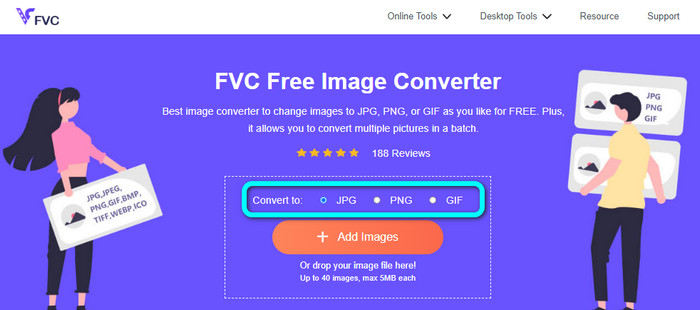
Stap 2: Voeg de BMP-afbeelding toe door op te klikken Voeg afbeeldingen toe knop. Uw computerbestand verschijnt op uw scherm. Kies het MBP-afbeeldingsbestand dat u wilt converteren.
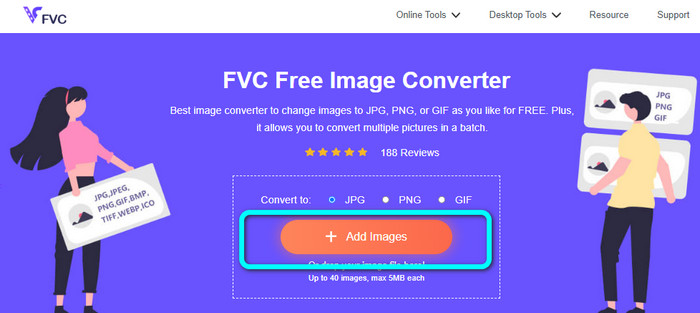
Stap 3: Na het uploaden wordt de foto automatisch geconverteerd. Dus, voor je laatste stap, klik op de Downloaden knop om uw afbeelding op uw bureaublad op te slaan.
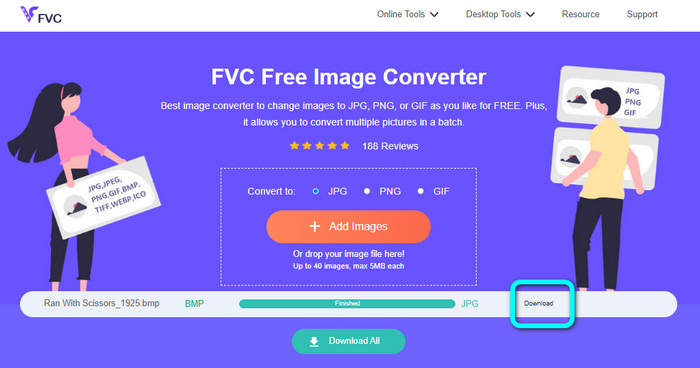
Converteer BMP naar JPG/PNG met behulp van Convertio
Convertio is een andere online tool om BMP naar te converteren JPG of PNG. Het is een bestandsconverter waarmee je verschillende formaten kunt converteren. Het bevat BMP, JPG, PNG, GIF, SVG en meer. Met behulp van deze tool is het eenvoudig om talloze afbeeldingen te converteren. Het biedt ook een batchconversieproces. Op deze manier kunt u BMP batchgewijs naar JPG converteren om meer tijd te besparen. Daarnaast waarborgt Convertio uw privacy. Na het converteren van uw afbeeldingen, worden uw gegevens na 24 uur automatisch verwijderd. U hebt ook toegang tot deze converter in verschillende browsers. Je kunt het gebruiken op Google, Mozilla, Edge, enz.
Convertio heeft echter nadelen. U kunt alleen een afbeelding uploaden tot 100 MB. Als u een onbeperkte bestandsgrootte wilt uploaden, koop dan een abonnement. Je hebt ook een internetverbinding nodig om deze converter te gebruiken.
Stap 1: Bezoek de Convertio website. Klik op de Kies documenten knop om het BMP-afbeeldingsbestand toe te voegen.
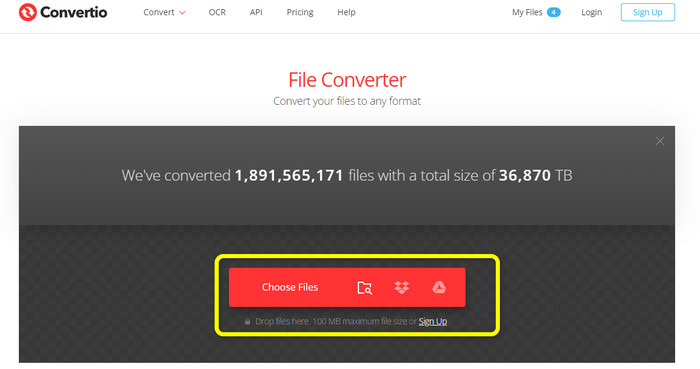
Stap 2: Selecteer het JPG- of PNG-bestandsformaat uit de formaatopties. Als u meer afbeeldingen wilt toevoegen, klikt u op de Voeg meer bestanden toe knop.
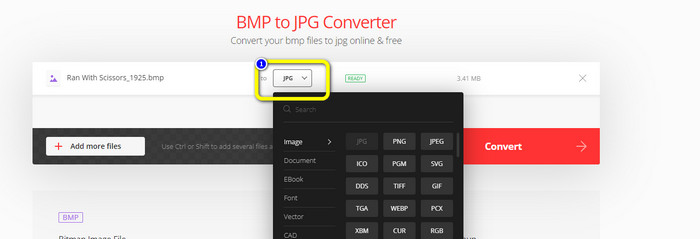
Stap 3: Nadat u het gewenste bestandsformaat hebt geselecteerd, klikt u op de Converteren knop. Wacht op het conversieproces en download uw afbeeldingen op uw computer.
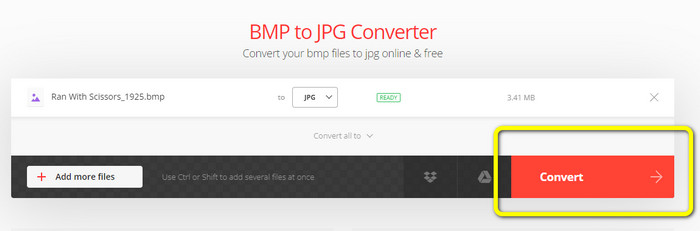
Deel 3. Offline methoden om BMP naar JPG/PNG te converteren
U kunt ook gebruiken Video Converter Ultimate om BMP naar JPG te converteren. Deze offline converter heeft een begrijpelijke conversiemethode. Het heeft ook een intuïtieve interface, waardoor het geschikt is voor alle gebruikers, vooral beginners. Video Converter Ultimate biedt een batchconversieproces. Het betekent dat u meerdere afbeeldingen tegelijk kunt converteren. Het biedt ook een snel conversieproces. Met deze functie kunt u direct veel bestanden converteren. Bovendien ondersteunt het verschillende afbeeldingsformaten. Het omvat JPG, BMP, PNG, GIF, TIFF en meer. Naast converteren, kunt u ook de kwaliteit van uw foto wijzigen via de uitvoerinstellingen. Op deze manier kunt u uw beeldkwaliteit aanpassen op basis van uw voorkeur. Afgezien daarvan hebt u toegang tot deze downloadbare converter op zowel Mac- als Windows-computers. Volg de onderstaande instructies om uw BMP-bestand naar JPG- of PNG-indeling te converteren.
Stap 1: Download de Video Converter Ultimate op je Mac of Windows. Start het programma na het installatieproces. We hebben u ook de converter geleverd door op de Downloaden knop hieronder.
Gratis downloadVoor Windows 7 of hogerVeilige download
Gratis downloadVoor MacOS 10.7 of hogerVeilige download
Stap 2: Navigeer naar het Gereedschapskist paneel en selecteer de Afbeeldingsconvertor hulpmiddel. Er verschijnt een andere interface.
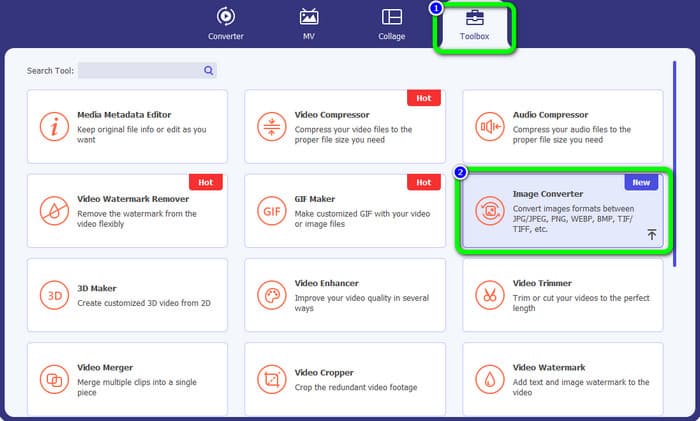
Stap 3: Klik op de Plus symbool. Kies vervolgens de BMP-foto die u wilt converteren vanuit uw bestandsmap.
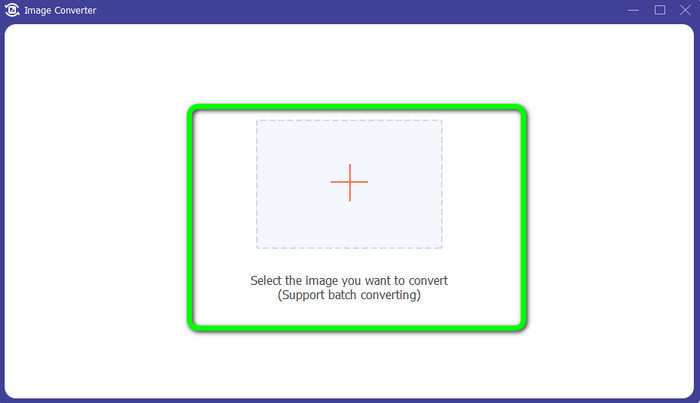
Stap 4: Klik op de Bronbestand toevoegen knop om meer bestanden toe te voegen. Ga vervolgens naar de formaatoptie om het gewenste uitvoerformaat te selecteren. U kunt de PNG en JPG-formaten.
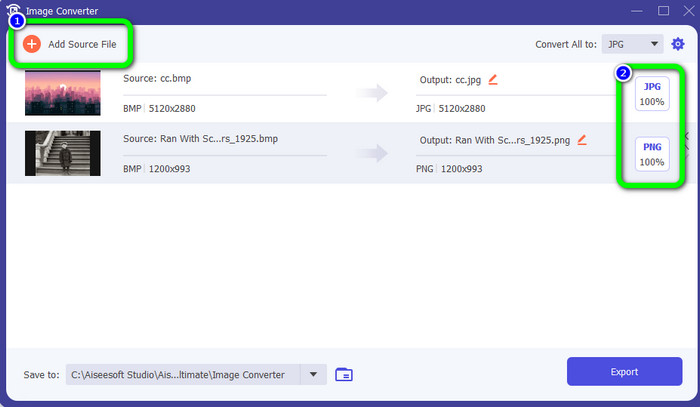
Stap 5: Klik voor de laatste stap op de Exporteren knop. Wacht op het conversieproces. Open vervolgens uw geconverteerde afbeeldingen vanuit uw map.
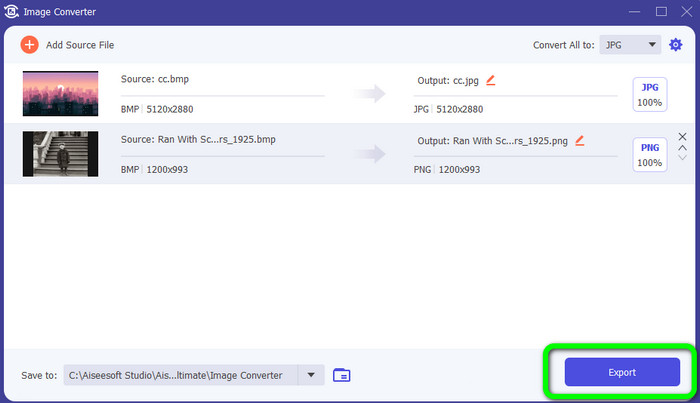
Deel 4. Veelgestelde vragen over het converteren van BMP naar JPG/PNG
1. Hoe BMP batchgewijs naar PNG converteren?
Als u een batchconversieproces wilt uitvoeren, gebruikt u FVC gratis beeldconvertor. Eerst moet u het PNG-formaat selecteren uit de Omzetten naar keuze. Klik daarna gewoon op de Voeg afbeeldingen toe knop. U kunt meerdere afbeeldingsbestanden toevoegen. Hiermee kunt u maximaal 40 afbeeldingen tegelijk uploaden. Vervolgens, na het uploadproces, zal de tool uw afbeeldingsbestanden automatisch converteren. Klik vervolgens op om het proces te voltooien Download alles knop om ze op uw bureaublad op te slaan.
2. Kan een BMP-bestand worden geanimeerd?
Helaas niet. Animatie is vaak niet compatibel met BMP-bestanden. Denk in plaats van Flash te gebruiken aan het gebruik van het GIF-bestandsformaat. Het kan korte, eenvoudige animaties maken die kunnen worden gedeeld en opgeslagen.
3. Wat is groter, een BMP-bestand of een JPEG-bestand?
Een BMP zal bij vergelijkbare foto's groter zijn. Maar een BMP kan slechts zo groot zijn als 4 GB vanwege groottebeperkingen. De grootte van een JPEG is onbeperkt. Zo zijn bepaalde satellietbeelden beschikbaar in JPEG-formaat.
Gevolgtrekking
Aangezien een BMP-bestand een grotere bestandsgrootte heeft, is het noodzakelijk om ze te converteren naar andere formaten zoals JPG en PNG. Je bent dankbaar omdat dit artikel uitstekende methoden bood om converteer BMP naar JPG en PNG formaten. Maar als u de voorkeur geeft aan een gemakkelijke en gratis manier om afbeeldingen te converteren, gebruik dan FVC gratis beeldconvertor.



 Video Converter Ultimate
Video Converter Ultimate Scherm opnemer
Scherm opnemer



